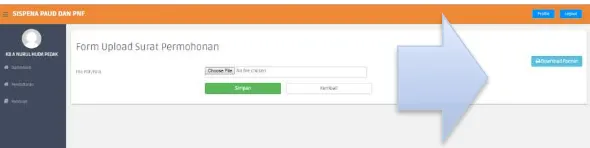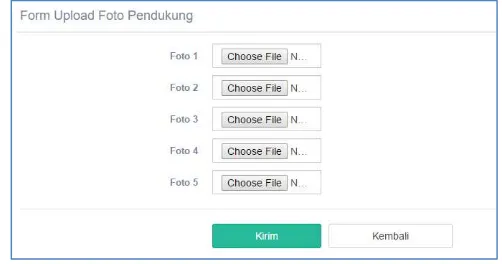PANDUAN
SisPenA PAUD PNF
Untuk Lembaga
Panduan SisPenA PAUD PNF
Panduan SisPenA PAUD PNF
Tutorial ini akan memberikan pemahaman kepada Lembaga bagaimana menggunakan Aplikasi SisPenA (Sistem Penilaian Akreditasi PAUD dan PNF)
Aplikasi SisPenA PAUD PNF adalah aplikasi penilaian akreditasi yang berbasis web, dimana bisa akses dimana saja, kapan saja dengan syarat terhubung dengan internet.
Aplikasi ini pun tak tidak hanya bisa diakses menggunakan Laptop atau komputer tetapi bisa juga menggunakan handphone ataupun tablet yang resolusinya lebih kecil.
Adapun langkah – langkah untuk mengakses atau menggunakan aplikasi SisPenA PNF yaitu :
Panduan SisPenA PAUD PNF
2. Selanjutnya masukkan user (NPSN) dan password yang dimiliki. dan pilih level pengguna yaitu Lembaga. Untuk password default adalah NPSN juga
3. Klik tombol Login
Panduan SisPenA PAUD PNF
5. Untuk isian identitas sebagian besar hanya berbentuk view saja karena data sudah di ambil dari data dapodik, lembaga bisa mengisi email, nama penanggung jawab serta visi dan misi
6. Pastikan form email sudah terisi, karena email lembaga akan digunakan apabila lupa password.
7. Untuk form isian program hanya untuk satuan PKBM dan LKP sedangkan untuk PAUD dan sejenisnya program sudah melekat pada NPSN masing2.
8. Untuk program satuan PKBM dan LKP bisa mendaftar atau mengisi maksimal sebanyak 2 program
Panduan SisPenA PAUD PNF
10.Didalam menu Ini akan muncul tombol atau button menu terdiri dari Surat Permohonan, Legalitas Lembaga, Dokumen Lampiran, Foto Pendukung, Input Evaluasi Diri.
11.Langkah pertama pendaftaran pilih menu untuk input surat Permohonan akan muncul gambar seperti gambar dibawah ini, selanjutnya klik download format apabila ingin melihat contoh formatnya.
Panduan SisPenA PAUD PNF
13.Setelah format tersebut dibuat kemudian di scan, masukan kedalam aplikasi SisPenA PAUD PNF dengan mengklik Tombol Choose File lalu tekan tombol Simpan
14.Apabila file sudah terkirim kedalam sistem akan tombol surat permohonan akan berubah menjadi warna hijau. seperti gambar dibawah ini
15.Apabila kita klik kembali maka akan muncul tulisan sudah terunggah,
Panduan SisPenA PAUD PNF
17. Selanjutnya Klik tombol menu untuk melihat apakah legalitas lembaga anda sudah ada atau tidak, karena data legalitas lembaga diambil dari data dapodik. Sehingga untuk merubahnya harus melalui mekanisme updating data dapodik.
18. Selanjutnya lembaga diharuskan untuk menginput dokumen
lampiran dengan mengklik menu .
19.Akan muncul 8 form isian seperti berikut
20.Isian tersebut di bedakan berdasarkan standar nasional pendidikan diisi dengan dokumen berformat PDF atau DOC (Dokumen) dengan
cara menekan lalu pilih dokumen anda untuk selanjutnya memilih tombol simpan
Panduan SisPenA PAUD PNF
22. Langkah selanjutnya adalah mengupload photo pendukung terkait Lembaga semisal sarana dan prasarana, kegiatan, dan lainnya yang
menggambarkan lembaga dengan mengklik menu .
23. Klik menu Upload photo, mulai memasukkan photo, maka akan muncul form seperti gambar dibawah ini.
24. Sistem menyediakan form untuk memasukan 5 buah photo. Dengan cara mengklik choose file. lalu pilih file photo yang akan masukkan. photo yang diterima adalah berformat JPG, GIF, dan PNG dengan maximum ukuran 250 kb.
Panduan SisPenA PAUD PNF
26. Apabila akan merubah photo yang dimasukkan, klik kembali upload photo dan choose file di photo mana yang akan diganti, secara otomatis photo akan terganti.
27. Untuk selanjutnya dan bagian pentingnya adalah melakukan evaluasi diri dengan cara mengklik menu Input Evaluasi Diri.
Panduan SisPenA PAUD PNF
29.Setiap kategori instrument dibedakan dengan warna, merah untuk major, kuning untuk minor dan hijau untuk observed
30.Untuk pengisian instrument bisa dilakukan secara langsung pada butir butir instrument baik yang single maupun yang multiple
31.Untuk melihat hasil perhitungan, klik tombol yang terdapat dibagian bawah. Maka perhitungan antara skor dan bobot akan otomatis terisi.
32.Dalam penilaian evaluasi diri ini Lembaga bisa melihat setiap rubrik
Panduan SisPenA PAUD PNF
33.Klik pada bagian bawah, untuk melihat seluruh rekap isian instrument yang telah diisi. Setelahnya akan muncul tabel rekap seperti gambar dibawah ini.
34.Setelah anda yakin terhadap penilaian ini klik tombol dan akan muncul rekap nilai setiap standar, nilai maksimum yang bisa diisi, nilai capaian serta agreement seperti dibawah ini.
Panduan SisPenA PAUD PNF
36. Menu input penilaian akan berubah menjadi yaitu hasil penilaian yang telah di input oleh lembaga.
37. Penilaian EDS bisa di edit kembali selama belum di Approve oleh BAP untuk masuk ke tahap Desk Assement.
38. Apabila kembaga akan merubah photo tampilan admin atau
password, bisa mengklik dan muncul biodatanya.